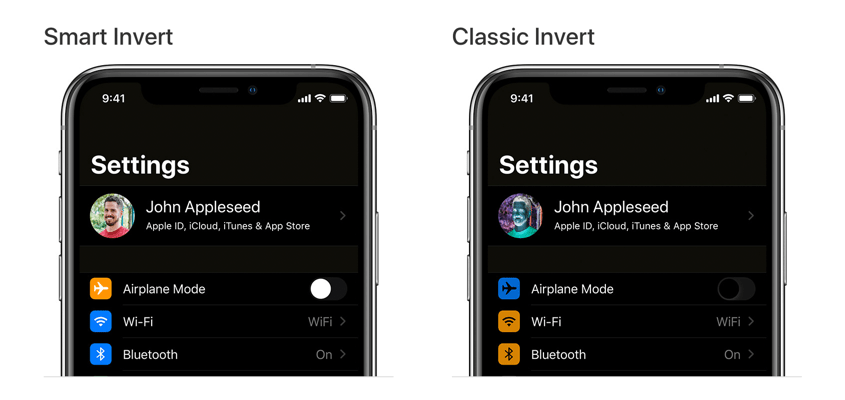iPhone i iPad są wyposażone w całą gamę funkcji funkcje dostępności dla wyświetlacza. Obejmują one możliwość zmiany rozmiaru tekstu lub pogrubienia go, zwiększenia kontrastu, odwrócenia kolorów wyświetlacza, zmniejszenia przezroczystości i wiele innych. Choć domyślne ustawienia wyświetlania są odpowiednie dla większości użytkowników systemu iOS, nadal można odwracać kolory w systemie iOS za pomocą funkcji Inteligentne odwracanie lub Klasyczne odwracanie. Klasyczne odwrócenie odwraca wszystkie kolory na wyświetlaczu, natomiast inteligentne odwrócenie ma wyjątek dla obrazów, mediów i aplikacji, które natywnie obsługują tryb ciemny.
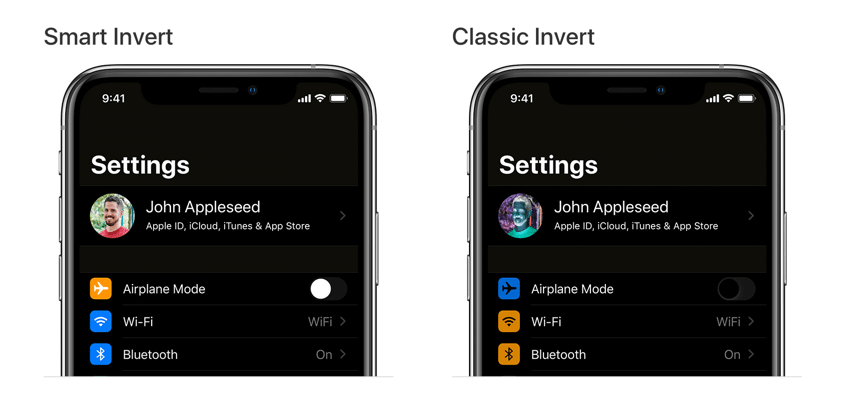
Być może, jeśli włączyłeś Klasyczny Invert przez pomyłkę, wtedy ledwo możesz korzystać z iPhone’a, ponieważ ekran wygląda jak negatywny obraz. Zwykle dzieje się to podczas majstrowania przy ustawieniach nowego lub pierwszego w życiu iPhone’a. Lub jeśli ustawiłeś skrót dostępności, aby włączyć lub wyłączyć odwracanie kolorów. Nie martw się, łatwo jest cofnąć tę zmianę i wyprowadzić iPhone’a z trybu negatywnego.
Teraz zobaczmy, jak można wyłączyć odwrócone kolory w telefonach iPhone 12, iPhone 11, iPhone XR, iPhone XS, iPhone X, iPhone 8 i innych urządzeniach z systemem iOS z systemem iOS 14.
Jak wyłączyć odwrócone kolory w telefonie iPhone (iOS 14)
Ustawienie cofania funkcji Odwrócenie inteligentne i Odwrócenie klasyczne jest nieco zmienione w systemie iOS 13 lub nowszym. Wystarczy wykonać poniższe kroki, aby wyłączyć odwrócone kolory na telefonie iPhone i przywrócić normalny kolor ekranu.
- Przejdź do Ustawienia > Dostępność > Wyświetl & Rozmiar tekstu.
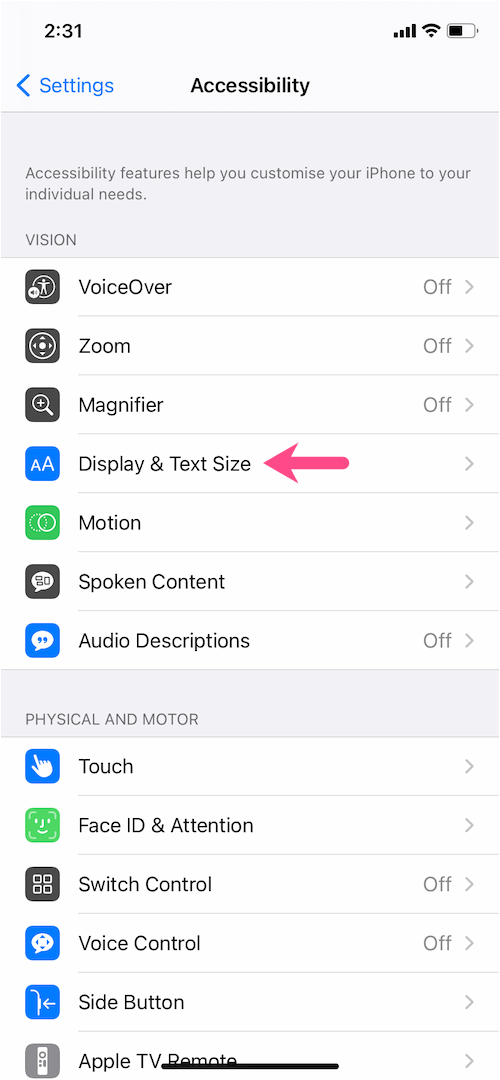
- Na wyświetlaczu & Ekran Rozmiar tekstu, wyłącz przełącznik obok “Inteligentne odwracanie”, aby wyłączyć inteligentne odwracanie kolorów.
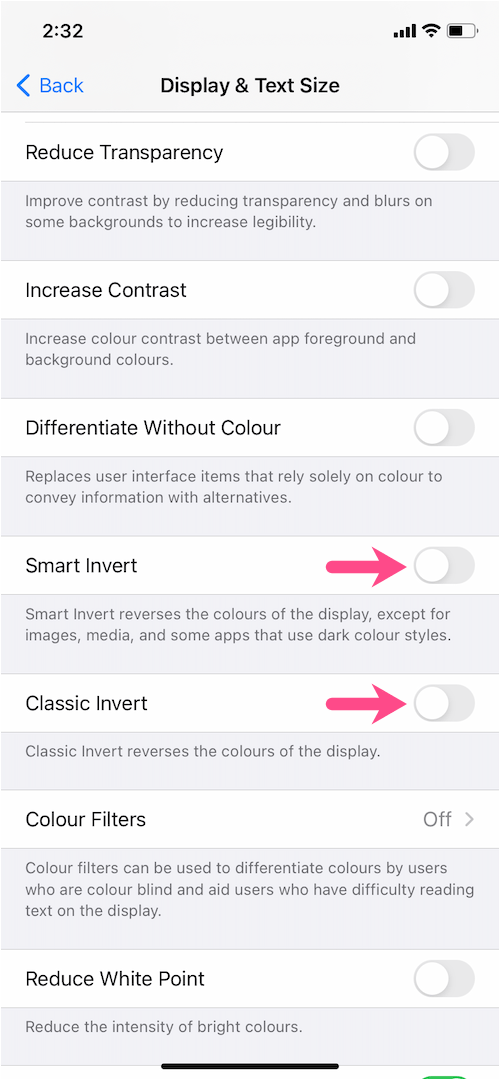
- Wyłącz przełącznik dla “Klasycznej inwersji”, aby wyłączyć klasyczne odwracanie kolorów.
To jest to. W ten sposób kolor iPhone’a powróci do normy.
Jeśli wyłączenie funkcji odwracania kolorów nie rozwiąże problemu, upewnij się, że ustawienie “Filtry kolorów” jest wyłączone.
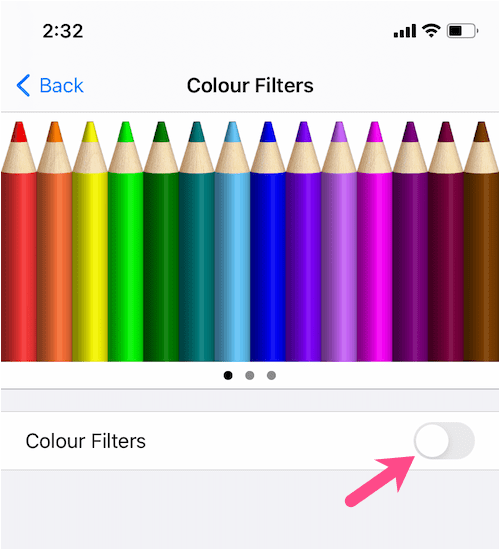
UWAGA: Domyślnie wszystkie ustawienia oprócz automatycznej jasności na ekranie “Wyświetlacz i rozmiar tekstu” są wyłączone.
W systemie iOS 12 lub wcześniejszym
Jeśli iPhone lub iPad jest wyposażony w system iOS 12 lub wcześniejszy, kroki są nieco inne.
Aby pozbyć się odwróconych kolorów w systemie iOS 12 lub poprzednich wersjach systemu iOS, przejdź do Ustawienia > Ogólne > Dostępność Dostosowania wyświetlacza. Stuknij w “Odwracanie kolorów” i wyłącz przełącznik dla funkcji Inteligentne odwracanie i Klasyczne odwracanie.
ZWIĄZANE: Jak wyłączyć skalę szarości na telefonie iPhone w systemach iOS 14 i iOS 15
Skrót do włączania lub wyłączania funkcji Odwrócone kolory na telefonie iPhone
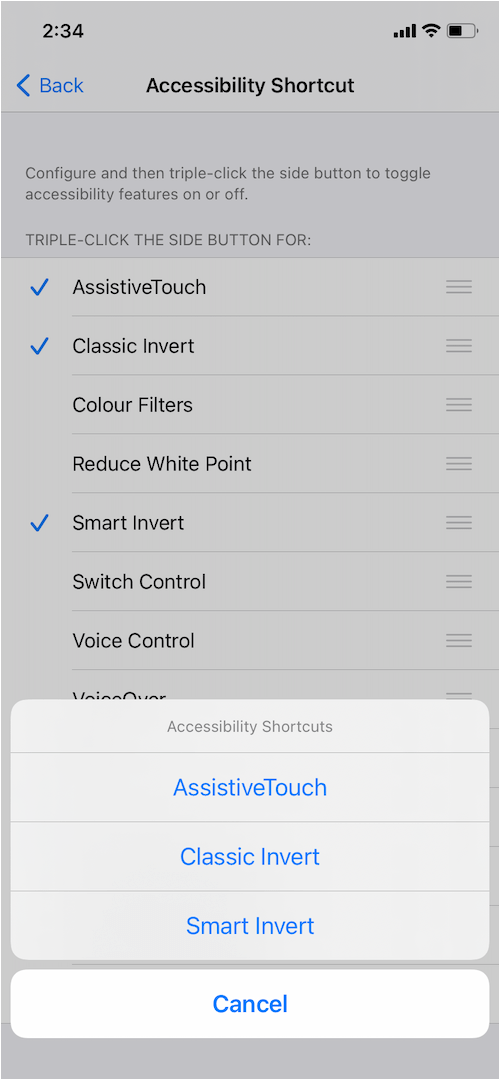
Jeśli w przeszłości skonfigurowałeś skrót dostępności dla funkcji Odwróć kolory, możesz go usunąć, aby zapobiec przypadkowemu włączeniu funkcji odwróconych kolorów.
Aby to zrobić, Przejdź do Ustawienia > Dostępność i stuknij “Skrót dostępności” u dołu ekranu. Usuń zaznaczenie Stuknij w zakładkę obok opcji Klasyczne odwrócenie, Inteligentne odwrócenie i Filtry kolorów.
Te funkcje dostępności nie będą teraz wyświetlane po trzykrotnym kliknięciu przycisku bocznego, aby uzyskać dostęp do skrótów dostępności w systemie iOS.
Wyłącz funkcję Wsteczne stuknięcie, aby odwrócić kolory
Back Tap to kolejny funkcja dostępności w systemie iOS 14, który umożliwia wykonywanie wielu szybkich akcji. Jeśli przypisałeś skrót Back Tap do szybkiego włączania i wyłączania funkcji Smart i Classic Invert gestem podwójnego lub potrójnego stuknięcia, możesz go wyłączyć.
W tym celu należy przejść do Ustawienia > Dostępność > Dotknij strony . Przewiń do dołu i stuknij “Wstecz Stuknij”. Stuknij w „Podwójne stuknięcie” i wybierz Brak lub wybierają inne działanie. Jeśli używasz funkcji Potrójne stuknięcie, wybierz dla niej również opcję Brak.
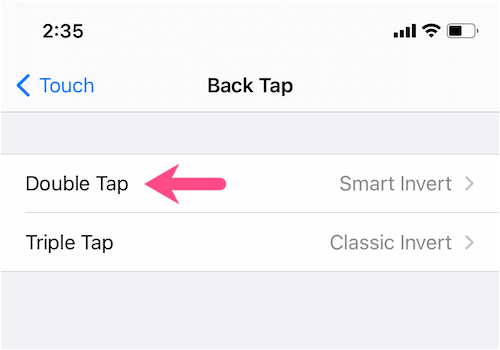
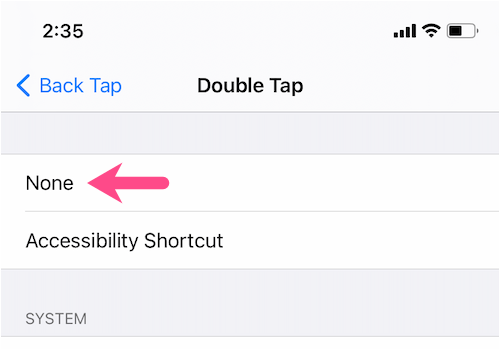
Mam nadzieję, że ten artykuł okazał się pomocny.